魅力的な背景を描くことは、成功したデジタルアート作品の鍵となることがよくあります。このチュートリアルの第二部では、雰囲気のある空を作成するために月と雲の作成に焦点を当てます。ここでは、さまざまなツールや技術を使ってリアルな構造をデザインし、あなたの画像に深みと雰囲気を与える方法を学びます。
主要な知見
- 基礎色は調和が取れている必要があり、リアルな光の条件を作り出します。
- 雲と月は、望ましいテクスチャを生成するために異なるブラシ設定で作成するべきです。
- 色とその効果を慎重に選択することが、画像の全体的な印象に大きく寄与します。
手順ガイド
まず、主題を観察し、重要な色とその組み合わせを意識してみてください。あなたはすでに画像の基礎色を設定しており、これらがうまく調和することが重要です。特に、あなたの画像において、山はほぼ黒くなるべきであり、アマゾンは戦跡や傷のような効果を必要とします。重要なポイントは、基礎色自体がうまく合っている必要があり、火や月光による光の反射などの続く要素も調和して見えるべきだということです。
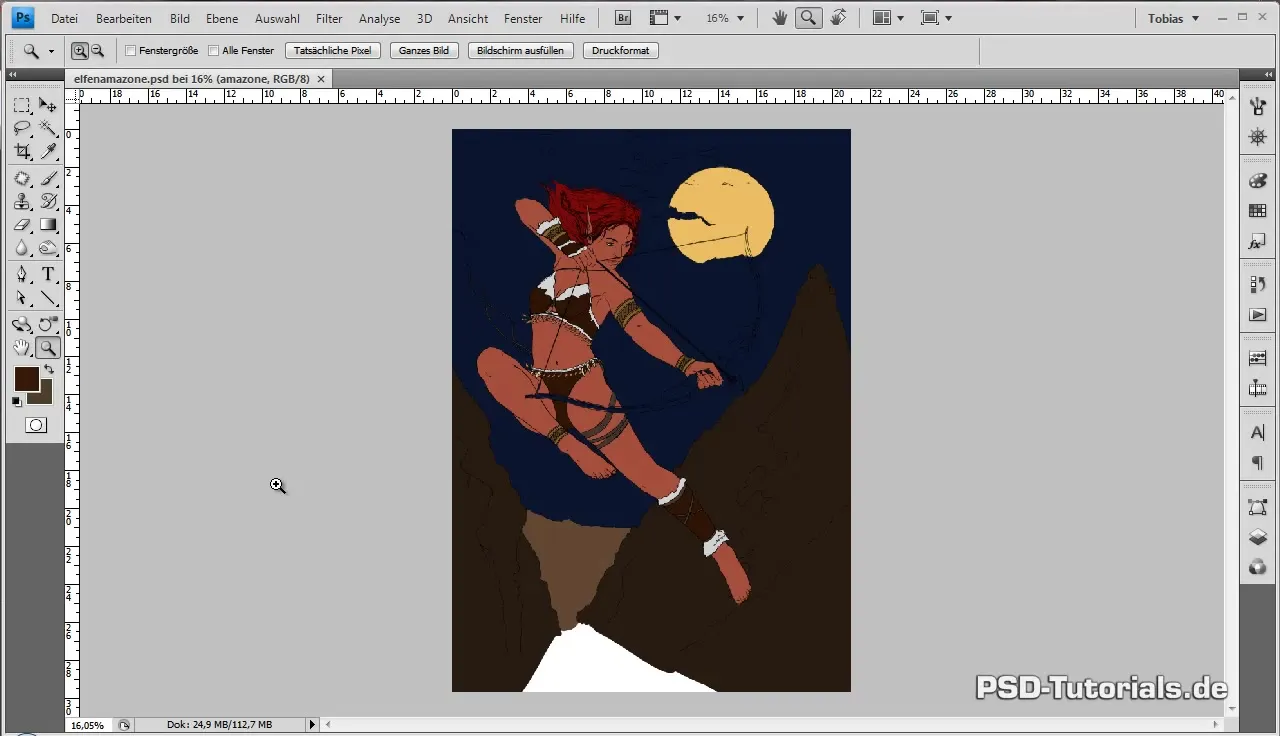
空を始めるには、空の基盤として暗めの青を選びます。この時、黒に近づかないように注意してください。なぜなら、黒は山のために予約されています。空は主題の最も大きな部分を占めるため、ここでの調整は画像の全体的な印象にとって基本的です。希望する青い色合いの新しいレイヤーを基礎色の上に作成します。
空の柔らかな移行を得るために、ALTキーを押しながらレイヤー間をクリックしてクリッピングマスクを作成します。これにより、構造を基礎色レイヤーの上に完璧に配置できます。ブラシツールの設定を変更してください:硬さを0%に設定し、完全に柔らかなエッジを得るようにします。不透明度を約75%に減少させ、色を優しく適用できるようにします。流量は約70%に設定するべきです。
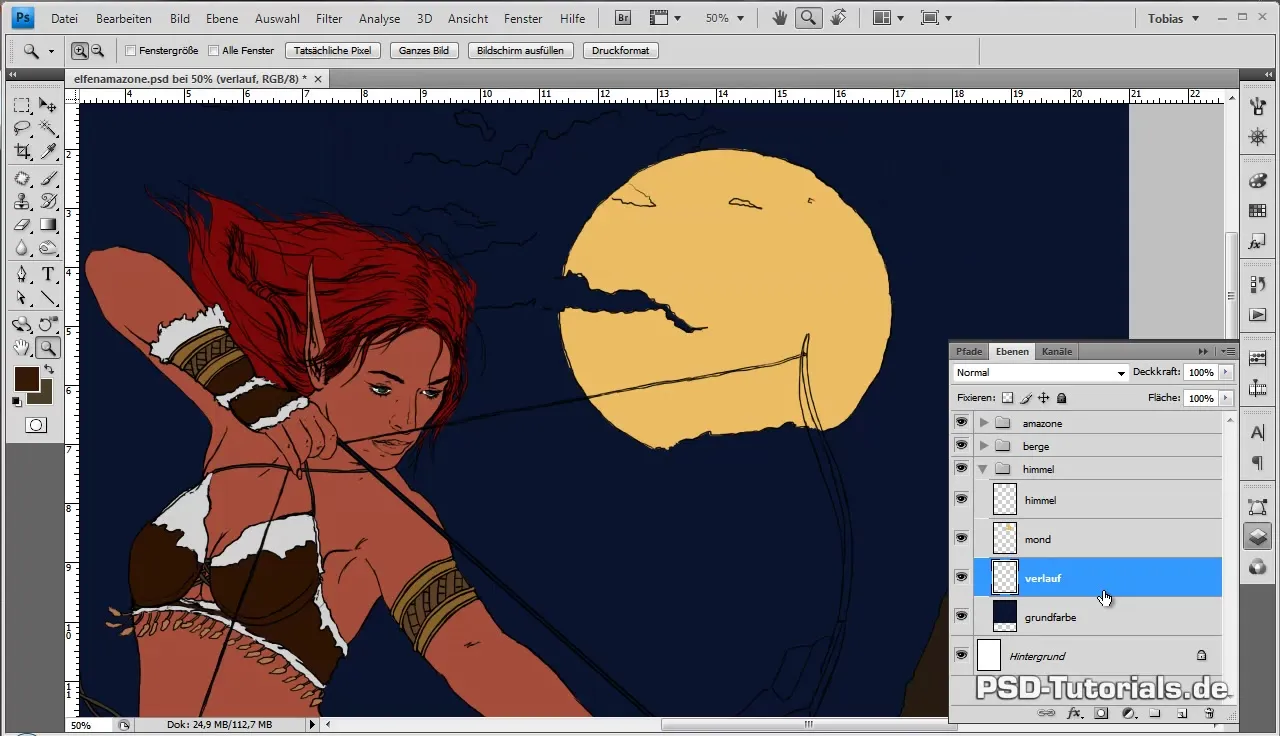
ブラシの形状特性を確認し、均等な移行を得るためにすべての鋭いエッジを取り除きます。これは、空に描きたい雲の種類にとても役立ちます。雲を強化し、輪郭がシャープにならないようにするために、複数のレイヤーを追加することができます。これは、雲の中に柔らかな移行を描くのに重要です。
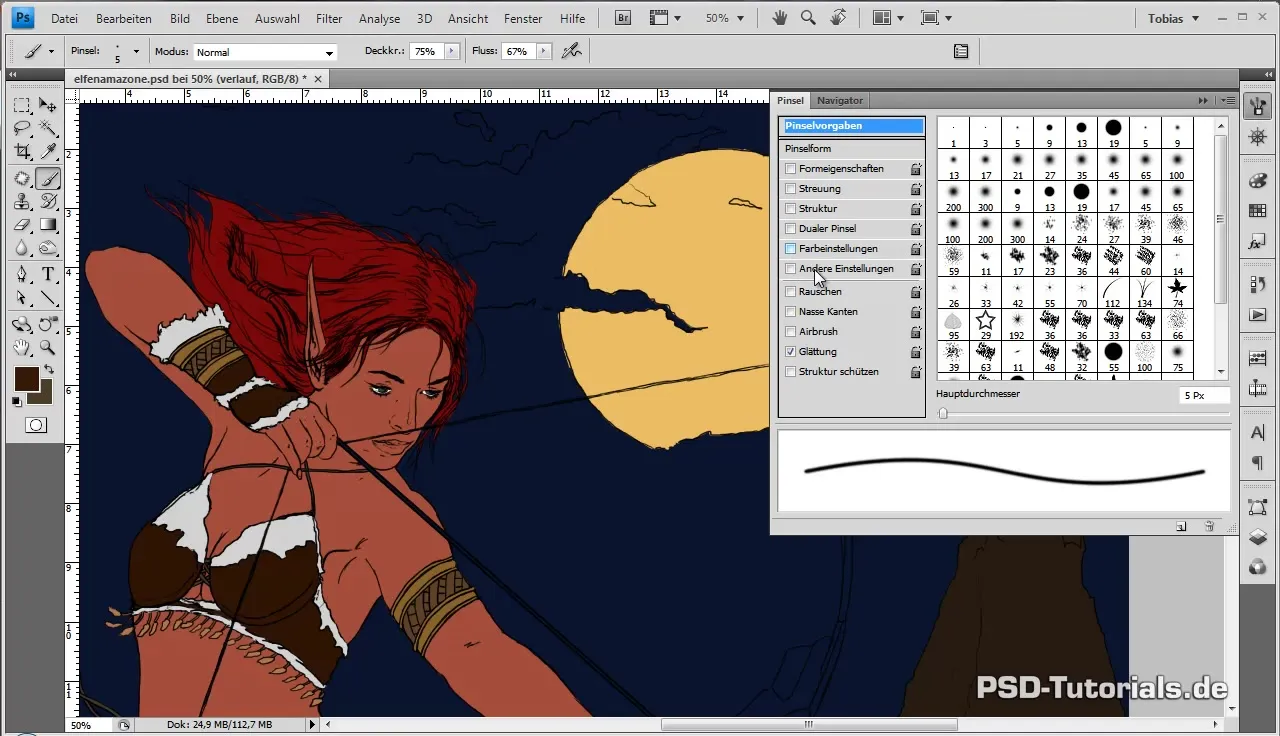
今、2種類の異なる茶色を選んで最初の雲を描きます。最初は、細部にこだわらず大まかな輪郭を描くことに集中してください。雲の形を定義するために、小さいブラシサイズを使います。色の飽和度を低く保ちながら、最初の色の値を投入します。
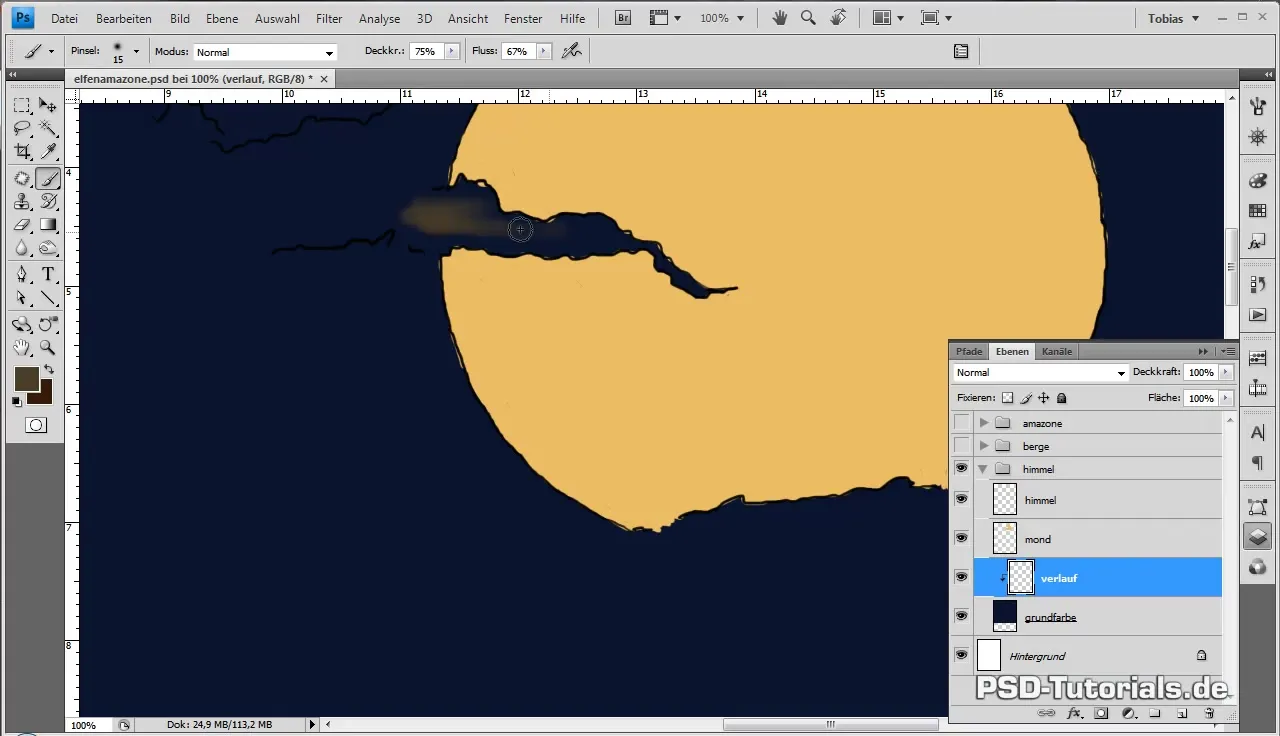
このステップの進行に伴い、エリアは徐々に暗くなり、前景の火の明るい部分を際立たせるのに役立ちます。青い基調が現在の構成に合わないと感じた場合は、適切なレイヤーを選択し、画像 > 調整 > 色相/彩度に移動して、彩度と明るさを調整します。
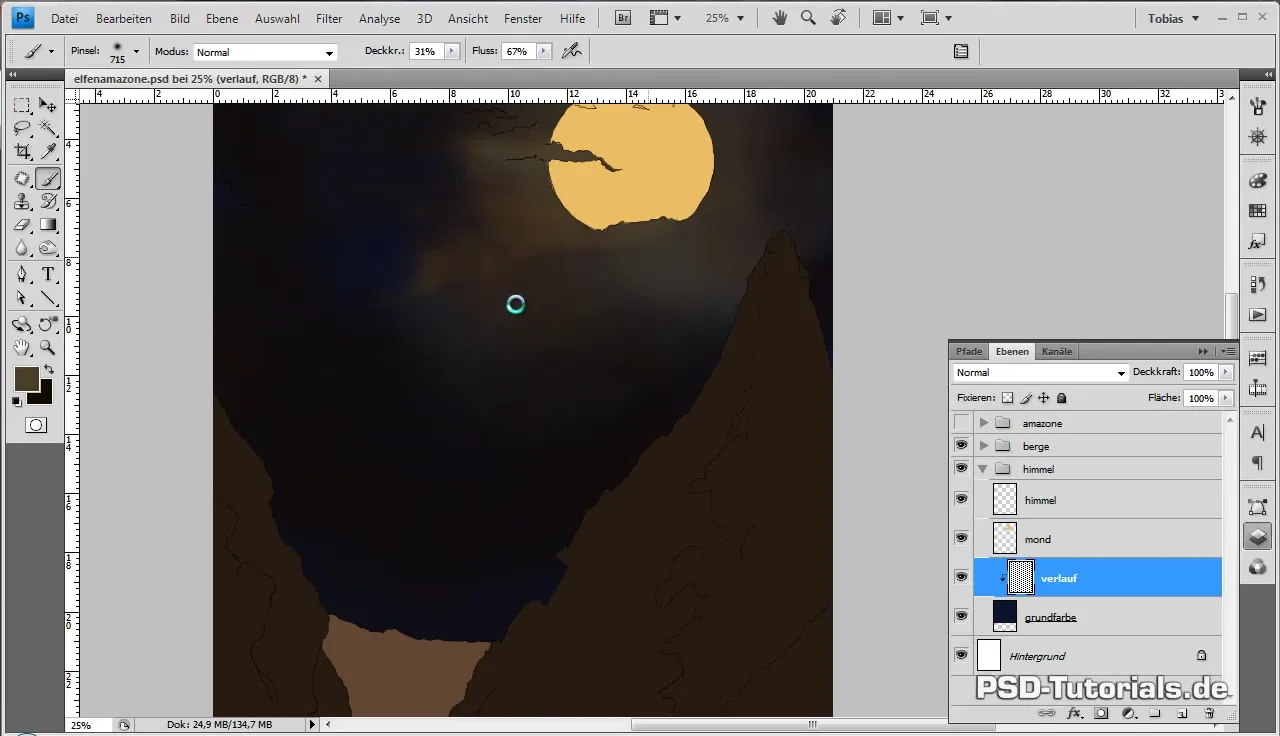
次に、月のために新しいクリッピングマスクを作成し、視覚化したいテクスチャを組み込んでいきます。100%にズームインして、詳細をよく捉えます。小さいブラシとより高い不透明度を用いて、より正確な月のクレーターを描きます。参考画像からインスピレーションを得て、月の雰囲気と構造を捉えましょう。
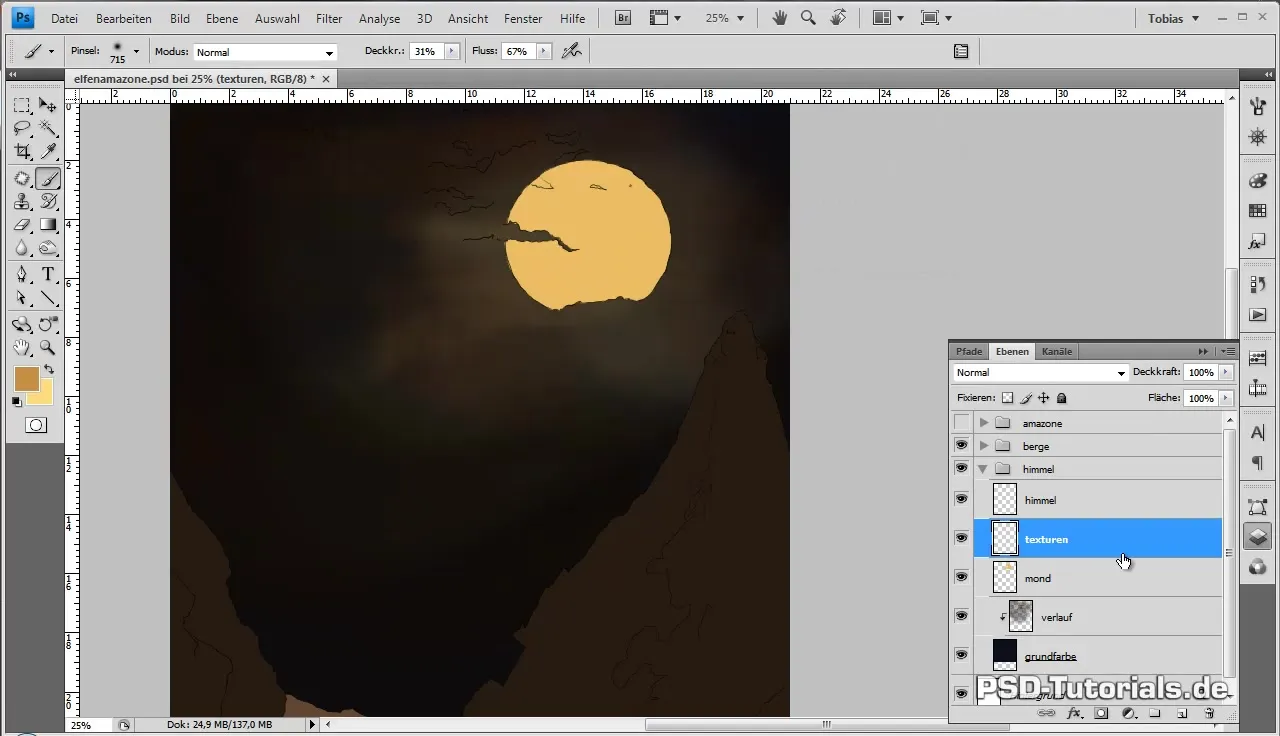
月の雰囲気を客観的な背景としてだけでなく、全体の雰囲気に寄与する自身のキャラクターを持つ形として認識することが重要です。パイペットを使ってすでに描かれた画像から色を選択し、微細な詳細を描いて有機的な効果を得ます。
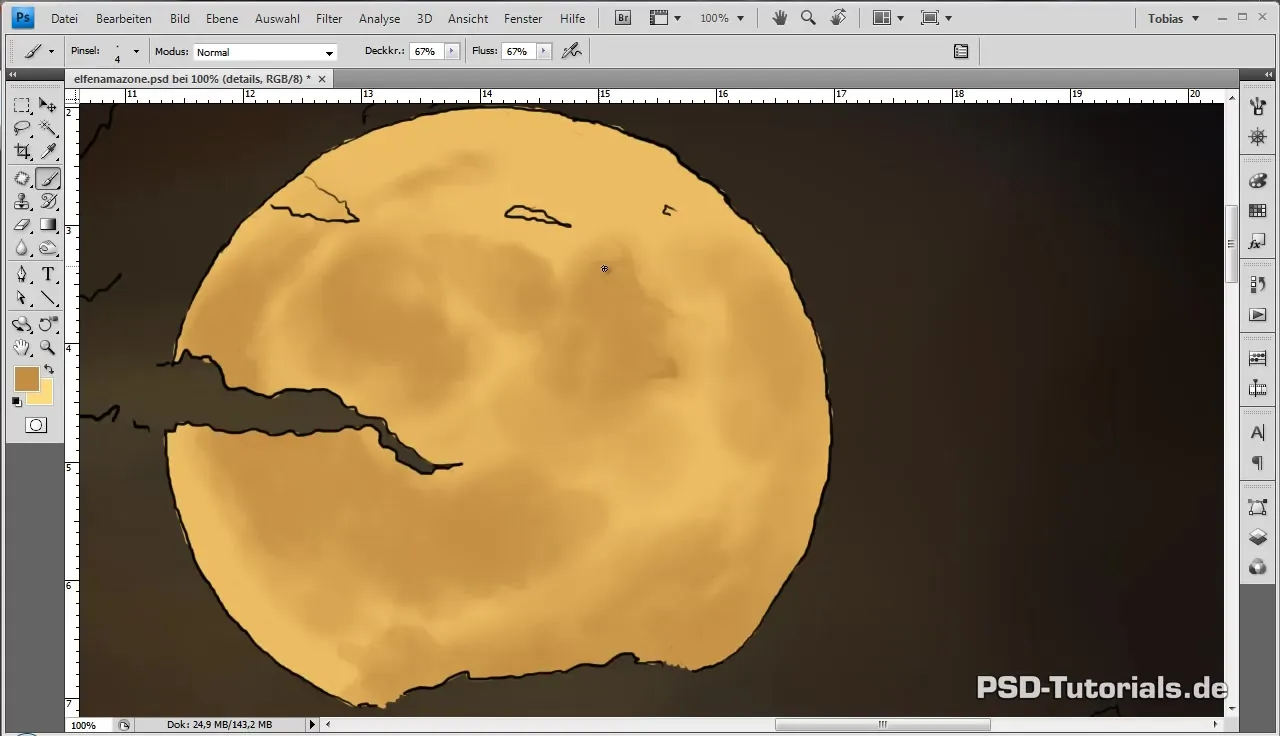
より細かいブラシを使用し、圧力や色を試すことで、月表面の微細構造を描き出すことができます。暗い部分と明るい部分の両方を統合して、バランスの取れた状態を作ることが重要です。
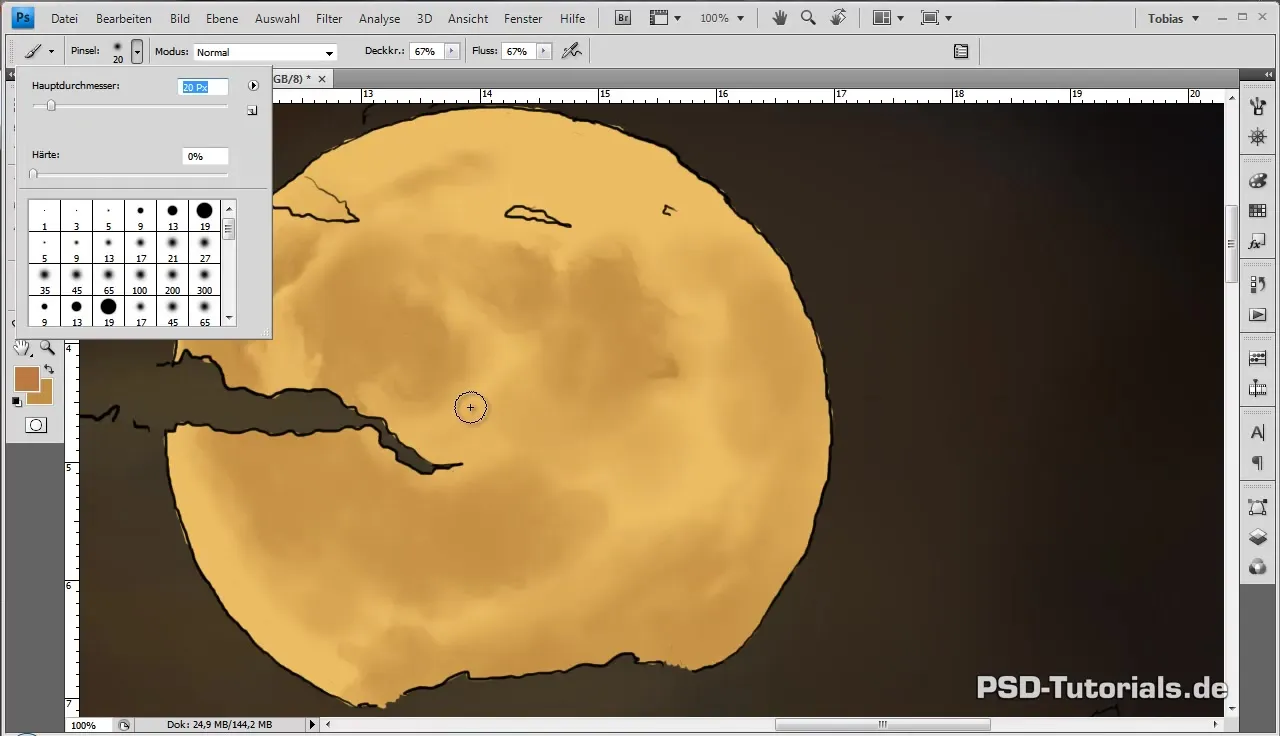
月のいくつかの部分は、流れるようで調和の取れた表現を保証するために、より柔らかな不透明度で処理されるべきです。また、アウトラインを隠して画像を保存し、必要に応じて戻れるようにします。
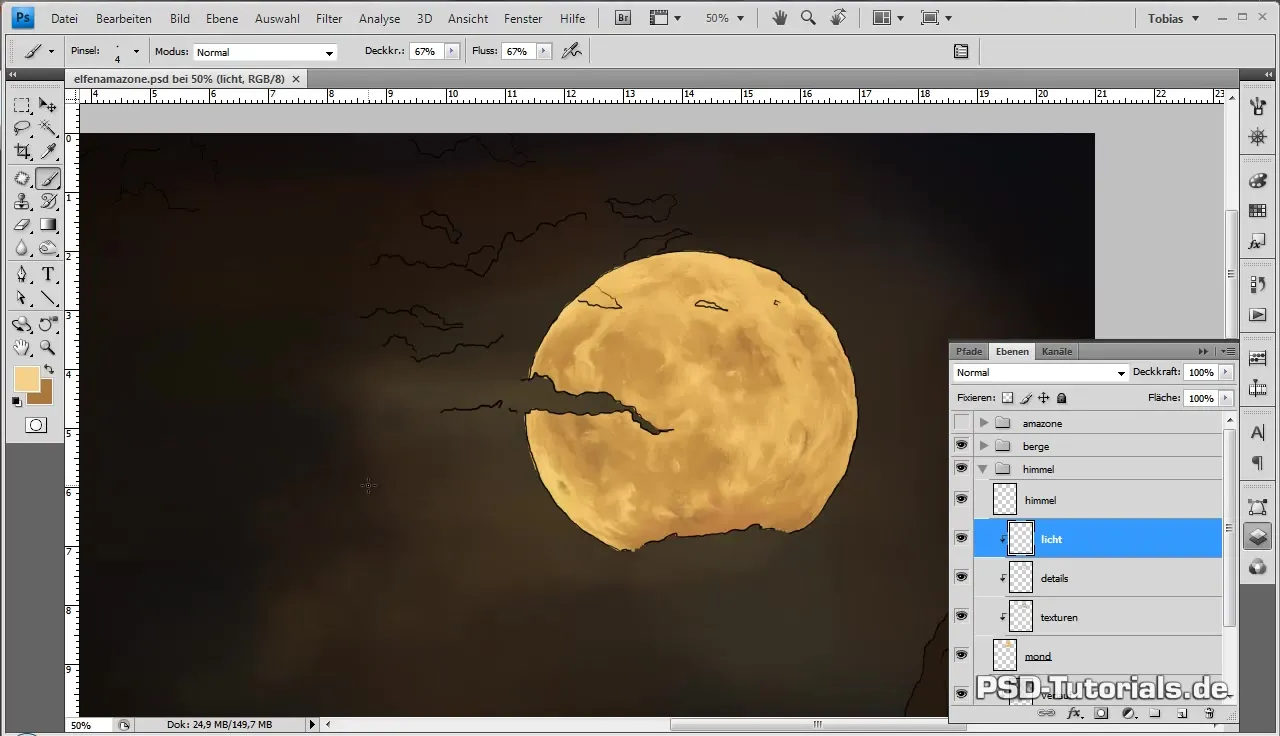
今、月がほぼ完成したので、形の周りに月の光をもう少し描くべきです。レイヤーモードを「ネガティブ覆い」設定し、望ましい効果を得るためにこのレイヤーのサイズを変え、ガウスぼかしを適用して月光の効果を強調します。
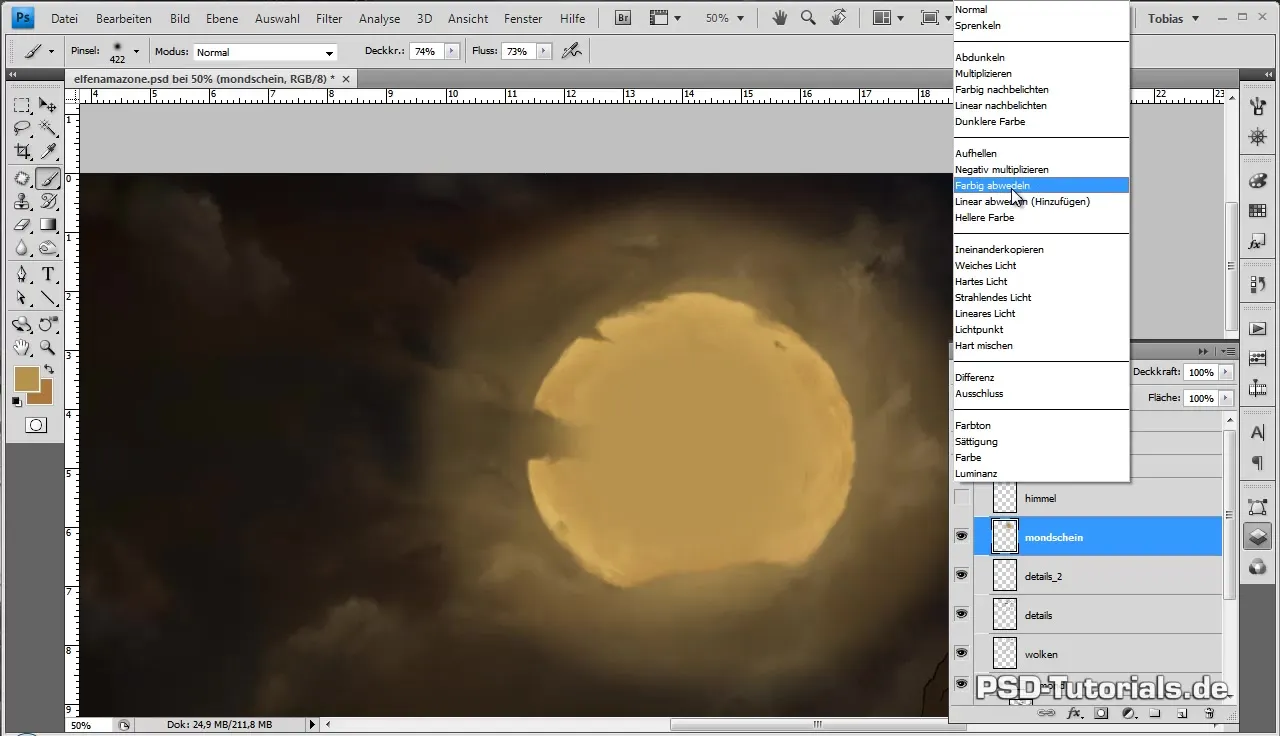
今は雲の詳細をさらに洗練させる時です。再び小さいブラシを使い、雲のエッジに取り組んで構造を定義します。カラーパレットに戻り、再度パイペットを使用して色の値を取り出し、バランスの取れたカラースキームを確保します。
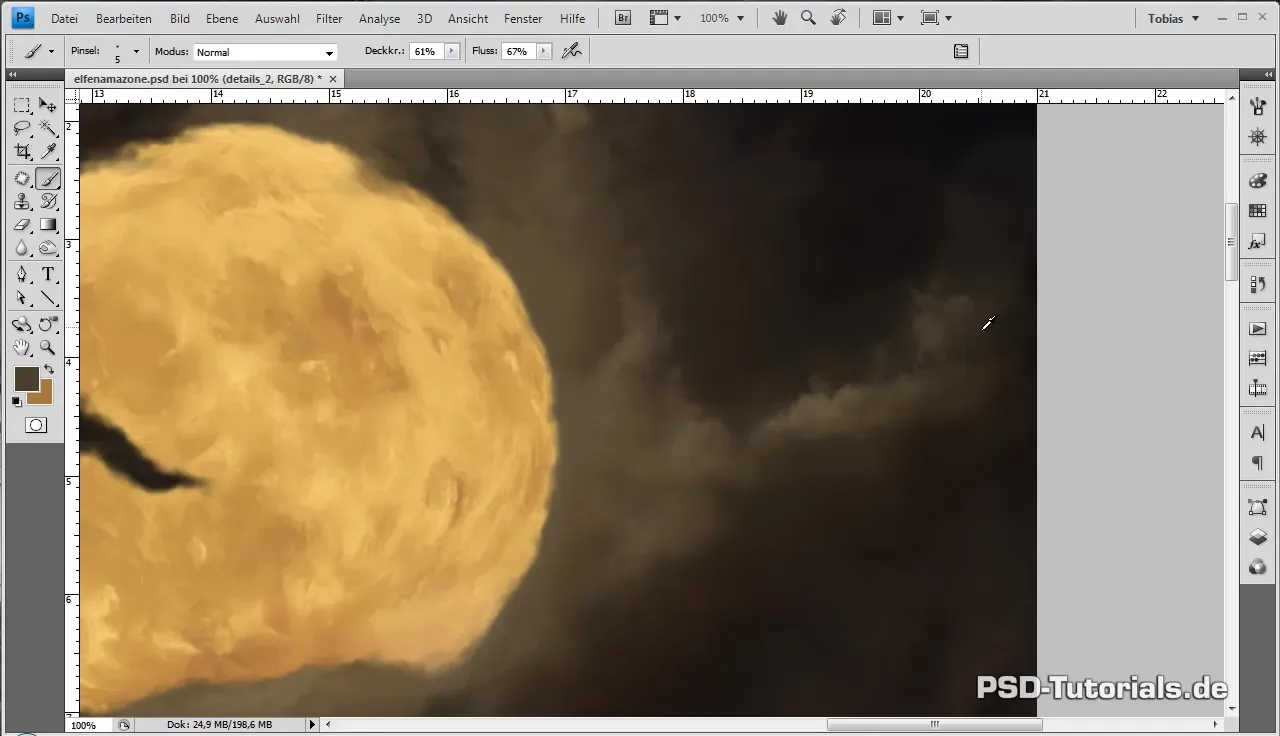
雲に個々のキャラクターが必要だと感じた場合は、異なるサイズや形状、光と影の描写で実験してみてください。また、月が調和して統合されるように、詳細のためのもう一つのレイヤーを作成し、別の要素のように見えないようにします。
まとめ
このガイドでは、月と雲を含む空をどのように作成するかを学び、調和の取れた色彩設計の重要性についても考慮しました。さまざまな技術を試して、一貫性があり魅力的な画像を作成することが重要です。
よくある質問
月をリアルに描くにはどうすればいいですか?小さいブラシを使用し、不透明度を調整し、さまざまな色とその階調を取り入れます。
雲を描くときに気をつけるべきことは何ですか?雲は異なる階調や有機的な形で描かれるべきで、リアルな見た目を実現します。
なぜ正しい色が重要なのですか?色の選択は画像全体の雰囲気に影響を与え、調和の取れたブレンドを保証します。
どのくらいの頻度で画像を保存すべきですか?データの損失を避け、進捗のさまざまな段階を記録するために、定期的に画像を保存してください。
参照画像を使用してもいいですか?はい、参照画像は雰囲気や構造をよりよく捉え、あなたの画像に統合するのに役立ちます。


